计算机的出现给我们带来了很大的帮助,但同时也会给我们带来一些“惊喜”。事实上,蓝屏是最常见的问题之一。我们都知道蓝屏对于我们正常使用电脑有很大的影响。近日,有用户反映win7系统蓝屏提示:蓝屏代码0x0000000a,该怎么办?下面,小编就和大家一起探讨一下如何解决电脑蓝屏0x0000000a。
当我们使用windows操作系统时,无论是xp、windows 7等,我们都可能遇到过蓝屏现象。但蓝屏的原因有很多。只有找到问题所在,才能真正解决蓝屏问题。电脑蓝屏0x0000000a是什么原因?这可以告诉我们很多信息,下面,小编就给大家讲解一下电脑蓝屏0x0000000a如何处理。
蓝屏代码0x0000000a
该错误一般是Windows系统中硬件驱动程序错误或者驱动程序与系统不兼容造成的。
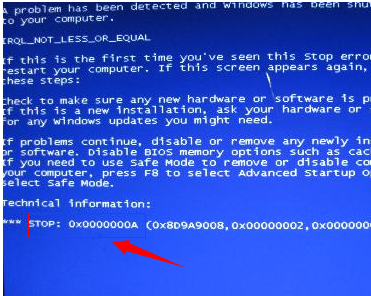 蓝屏电脑图-1
蓝屏电脑图-1
建议重新启动计算机,然后按F8键进入Windows高级选项菜单,选择“最后一次的正确配置”进入系统。
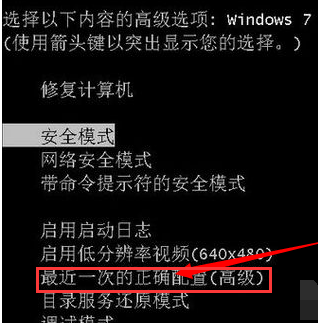 电脑电脑图-2
电脑电脑图-2
进入系统后,需要检查最近是否更新了某些硬件的驱动程序,或者安装了某些新硬件。如果硬件的驱动已更新,建议使用360驱动大师重新安装驱动。
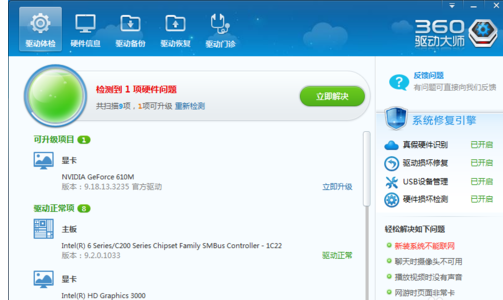 电脑蓝屏电脑插画-3
电脑蓝屏电脑插画-3
如果安装了新硬件,那么我们建议先将新硬件卸下,然后尝试重新启动计算机,看是否出现蓝屏。如果正常系统正常启动,则证明新硬件或该硬件的驱动程序有问题。
 蓝屏电脑插画-4
蓝屏电脑插画-4
安装硬件和硬件驱动程序时,必须根据当前计算机系统的版本、操作系统的类型(32位或64位)、
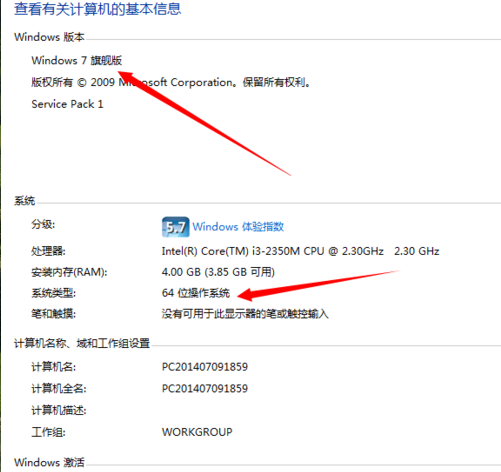 蓝屏代码电脑插画-5
蓝屏代码电脑插画-5
主板的配置等可以到驱动官网下载。这样就可以最大程度的避免驱动程序导致的蓝屏现象。
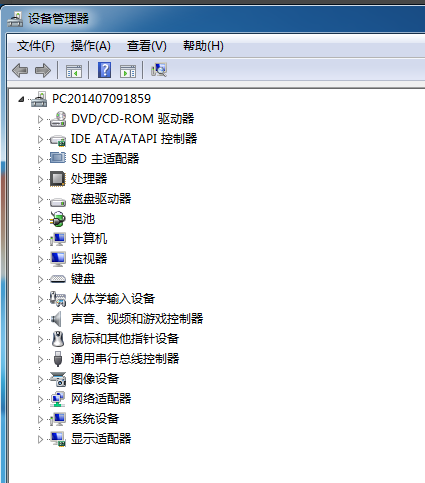 蓝屏电脑图6
蓝屏电脑图6
以上就是解决电脑蓝屏0x0000000a的相关操作方法。